Jika Anda membaca artikel ini di chgrp perintah, ada kemungkinan besar Anda telah menjelajahi semua kedalaman perintah chown dan perintah chmod Linux.
Pertimbangkan pengaturan kepemilikan dan izin file berikut:
$ ls -l new_data.txt
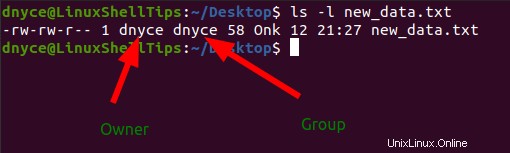
File ini milik pemilik dnyce dan grup dnyce. chown perintah dapat digunakan untuk mengubah kepemilikan pengguna dan grup dari file ini ke pengguna dan/atau grup lain yang ada di sistem Linux ini.
Adapun chgrp perintah, ini hanya efektif dalam mengubah kepemilikan grup dari file yang ada dan bukan kepemilikan pengguna.
Contoh Perintah Chgrp di Linux
Penggunaan chgrp perintah berlaku untuk akses grup pengguna ke file dan direktori yang ada. Berikut ini adalah sintaks standar untuk perintah ini.
$ sudo chgrp [OPTION] [Path_to_Group_File]
Anda harus menjadi sudoer pengguna atau memiliki hak sudo untuk menjalankannya dengan benar.
Mengubah Kepemilikan Grup dari File/Direktori
Mari kita kembali ke file demo yang telah disebutkan sebelumnya dan mengubah kepemilikan grupnya dari dnyce untuk hal lain, kita harus memastikan grup pengguna yang ditargetkan ada:
$ cat /etc/group
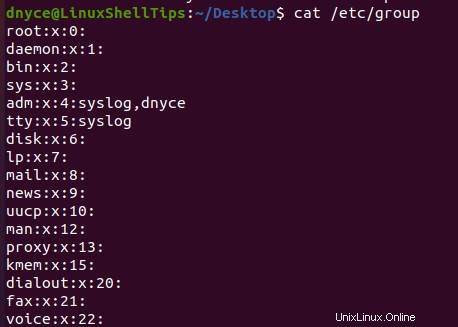
Let us now try to switch the file group ownership from dnyce to root.
$ sudo chgrp root new_data.txt $ ls -l new_data.txt

Sesuai tangkapan layar di atas, file sekarang termasuk dalam grup root .
Menangani File yang Berhubungan dengan Tautan Simbolik
Tautan simbolis memudahkan untuk menangani file yang jalur direktorinya mengharuskan pengguna melewati terlalu banyak rute navigasi sebelum menerapkan Baca yang diperlukan , Tulis , dan Jalankan operasi berkas. Mereka bertindak sebagai jalan pintas dan menyediakan akses langsung ke file dalam pohon direktori.
File demo di atas ada di jalur Desktop Linux (~/Desktop) . Mari kita buat tautan simbolis ke sana di jalur direktori Home Linux (~) .
Sintaks untuk membuat tautan Simbolik ke file adalah sebagai berikut:
$ ln -s path_to_source_file name_of_symbolic_link
Perintah untuk membuat new_data.txt tautan simbolis file di dalam direktori Home Linux adalah sebagai berikut:
$ ln -s /home/dnyce/Desktop new_data_link
Adapun pengaturan kepemilikan dan izin dari file tautan simbolik yang dibuat:
$ ls -l new_data_link

Kami sekarang dapat menggunakan file tautan simbolik yang ada di direktori Beranda Linux untuk membuat perubahan kepemilikan grup yang diperlukan ke file sumber new_data.txt pada direktori Desktop Linux. Kami dapat mencapai tujuan ini dengan standar chgrp referensi sintaks.
$ sudo chgrp dnyce new_data_link

chgrp perintah tidak memiliki efek pada kepemilikan grup file tautan simbolik. Perubahan yang diterapkan akan ada di file sumber (new_data.txt ).
$ ls -l new_data_link $ ls -l new_data.txt
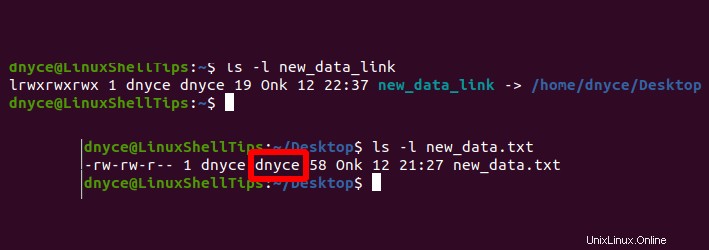
Sesuai tangkapan layar, kami telah mengembalikan kepemilikan grup file dari root kembali ke dnyce .
Menggunakan Nama File Lain sebagai Referensi Alih-alih Nama Grup
Jika Anda ingin file Anda memiliki kepemilikan grup yang sama dengan file lain yang sudah ada, Anda dapat merujuk file tersebut tanpa menyebutkan nama grup yang ditargetkan di chgrp perintah.
$ sudo chgrp --reference=passwd new_data.txt

Membuat Perubahan Kepemilikan Grup Rekursif
Jika Anda ingin semua file dalam direktori tertentu menjadi milik grup pengguna tertentu (dnyce ), gunakan chgrp perintah dengan -R pilihan:
$ sudo chgrp -R dnyce LinuxShellTips
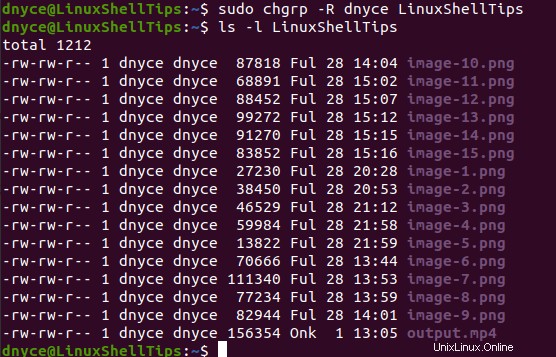
chgrp perintah tidak hanya mudah diimplementasikan tetapi juga perintah yang aman terutama ketika Anda berada di lingkungan server produksi. Untuk pengguna Linux baru, ini kurang berisiko dibandingkan dengan perintah chown.